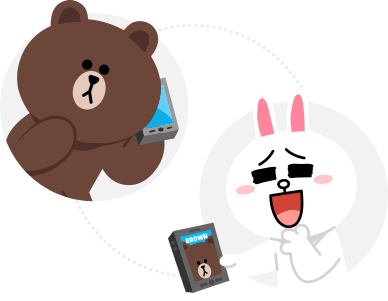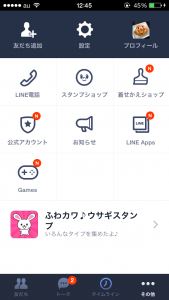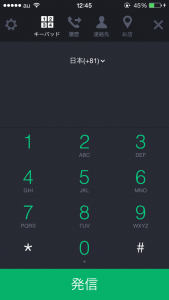またもクリステルで韓国料理を作ってみました!
両班(ヤンバン)の村、河回村(ハフェマウル)で有名な安東の名物料理「チムタク」。直訳すると「蒸した鶏」となりますが、中華料理にあるような蒸し鶏ではなくて、ピリ辛の鶏肉じゃがといった感じ。一次韓国でブームになったそうですが、醤油ベースで日本人の口にもよく合うお料理です。
ちなみに、鶏を一羽さばいて作るのが本場のレシピなので、安東で食べようと思うと3~4人前がドーンと出てくることがほとんどのようです。
●材料
- 鶏肉(部位はどこでもOK)200gくらい
- ジャガイモ 2個(大きいものなら1個でも)
- 玉ねぎ 1個(大きいものなら半個でも)
- パプリカ 半分
- 干しシイタケ 3個
- 春雨 適量
- 他にネギ、ピーマン、人参など冷蔵庫で余った野菜何でもOK!
- 水 適量
-
【A】
- 醤油 大4
- みりん 大1
- お酒 大2
- はちみつ 小1
- 黒砂糖 小2
- 鷹の爪 2~3本
- おろしニンニク 2片
- おろしショウガ 適量
- 白ゴマ 適量
- ごま油 小1
●作り方●
【下準備】
1)干しシイタケと春雨を戻しておきます。(シイタケの戻し汁は後で使います)
2)鶏肉はぶつ切り、野菜は一口大に切ります。
3)鷹の爪を輪切りにして、「A」の材料をすべて混ぜておきます。
【火入れ!】
4)クリステルに少し油をひいて鶏肉の表面を焼きます。
5)切った野菜と戻した干しシイタケをクリステルに入れてざっと混ぜ合わせます。
6)シイタケの戻し汁と混ぜ合わせた「A」を加え、ひたひたになるくらい水を足します。
7)落としブタをして弱火で煮ます。
8)野菜がしんなりとしてきたら、よく水を切って春雨も加えます。
9)ジャガイモに十分火が通ったら落としブタを外して、やや火を強めて煮汁を飛ばします。
10)ほとんど汁気がなくなったらお皿に盛ってできあがり!
最後に汁気を飛ばす時、砂糖が入っているので焦げ付かないかとヒヤヒヤしましたが、クリステルならのろまの私でも焦げ付かずにできました♪
辛みは鷹の爪の数で調整してください。
また、本場のレシピは韓国春雨を使いますが、今回はベトナムのフォーをぶち込んでしまいました(笑)そのため、ちょっととろみがついてしまいましたが、それもまた美味でした。
また作ろーっと。
★クリステル最初の一歩は「スタータープラス」が断然お得です!